在电脑上输入繁体中文已成为许多用户的需求,尤其对于学习中文、繁体区域交流或内容创作的朋友来说,掌握这项技能不仅提升效率,还能让文字表达更精准,作为一位多年从事技术指导的站长,我经常收到相关咨询,因此想分享实用方法,无论您使用Windows、macOS系统,还是借助输入法软件,都能轻松实现,以下内容基于实际经验整理,力求清晰易懂,帮助您快速上手。
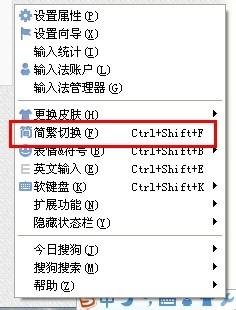
Windows系统设置繁体输入
Windows操作系统内置了繁体输入功能,无需额外软件,进入“设置”菜单,选择“时间和语言”,在“语言”选项卡中,添加中文(繁体)语言包,完成后,切换至任务栏的语言栏,点击“中文(繁体)”选项,您可以使用默认的微软拼音输入法,输入时,只需在候选词框中挑选繁体字即可,输入“电脑”时,系统会显示“電腦”作为备选,若需要更精准,可在输入法设置中调整“繁简转换”选项,确保每次输入自动转为繁体,这个方法简单直接,适合日常办公或网页编辑,让您的文档瞬间切换风格。
macOS系统添加繁体输入
苹果用户同样能便捷输入繁体中文,打开“系统偏好设置”,进入“键盘”设置,在“输入源”标签页中,点击“+”按钮添加“中文-繁体”输入法,选择“仓颉”或“注音”等方案(推荐“拼音”输入法,兼容性强),添加后,通过菜单栏的输入法图标切换,输入过程中,系统自动识别并显示繁体候选词,输入“学习”时,候选框会呈现“學習”,为提高效率,可自定义快捷键切换输入法,macOS的优势在于流畅性,尤其在Safari或Pages中编辑,繁体输入如行云流水,避免了卡顿问题。
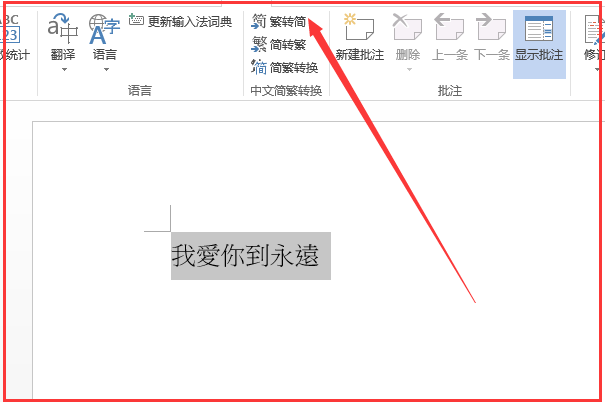
使用第三方输入法软件
除了系统自带功能,许多输入法软件支持繁体输入,操作更灵活,主流选择包括搜狗输入法、谷歌拼音等(安装时确保选择繁体模式),以搜狗为例,下载安装后,右键点击任务栏图标,进入“设置”中心,在“高级设置”中勾选“繁体输出”选项,此后,所有输入内容自动转为繁体字,软件还提供词库管理功能,可导入专业繁体词库,提升准确率,输入“餐厅”会自动转为“餐廳”,这类软件适合高频用户,如作家或社交媒体运营者,能节省大量时间,注意选择信誉良好的软件,避免安全风险。
在线工具与技巧
如果临时需要输入繁体字,在线方法也很实用,无需下载软件,直接在浏览器中操作,使用文本编辑器如Word或Google Docs,它们自带繁简转换功能,在Word中,选中文字后点击“审阅”选项卡的“简转繁”按钮,一键完成转换,其他技巧包括:复制粘贴内容到在线转换网站(虽不能链接,但搜索“繁简转换工具”即可找到),或利用手机输入法配合电脑同步,关键点在于确认转换准确性,避免错误字符,这种方法适合偶尔需求,比如邮件回复或论坛发帖,确保内容无误。

常见问题解答
- 输入法不显示繁体候选词怎么办? 检查设置是否启用繁体模式,重启输入法或更新软件版本。
- 繁体字输入慢如何优化? 练习常用词组输入,利用输入法的学习功能记忆习惯词。
- 兼容性问题如何解决? 确保系统语言包完整,避免在旧版本软件中使用。
- 安全注意事项:下载软件时选择官方渠道,防止恶意程序。
从个人角度看,输入繁体中文并非难事,关键在于选对工具并多加练习,我建议初学者从系统自带功能入手,逐步过渡到专业软件,这不仅提升技术素养,还能让您的电脑操作更高效,坚持下来,您会发现繁体输入如母语般自然。









评论列表 (0)